

So stellen Sie Quorum-Festplatten des Clusters ohne Knotenfehler wieder her:
Hinweis: Halten Sie die Voraussetzungen für die Cluster-Wiederherstellung griffbereit.
Das Dialogfeld "Systemstatus - Wiederherstellungsoptionen" wird angezeigt.
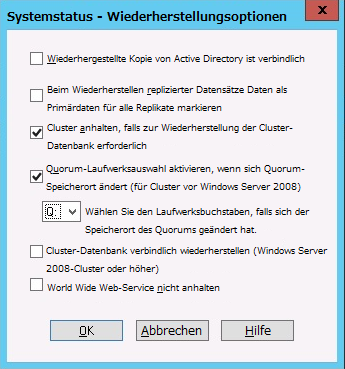
Hinweis: Wenn es sich bei den Cluster-Knoten um Active Directory-Server handelt, müssen Sie den Primärknoten direkt im Verzeichniswiederherstellungsmodus neu starten, wenn Sie die Systemstatussitzung wiederherstellen.
%windir%\clusbkup zu laden.
CACLURST.EXE befindet sich im Stammverzeichnis von ARCserve.
caclurst /s c:\%SystemRoot%\clusbkup /q Q:
Handelt es sich hierbei um eine Remote-Disaster Recovery, kopieren Sie die Datei CACLURST.EXE in das Verzeichnis des Client Agent für Windows.
|
Copyright © 2013 CA.
Alle Rechte vorbehalten.
|
|